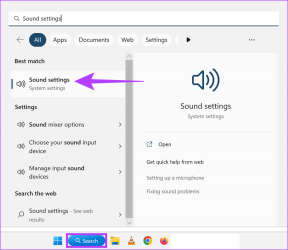תקן שגיאת התקנת מדפסת 0x000003eb
Miscellanea / / November 28, 2021
תקן את שגיאת התקנת המדפסת 0x000003eb: אם אתה מנסה להתקין מדפסת אבל לא יכול לעשות זאת בגלל קוד השגיאה 0x000003eb אז אתה במקום הנכון שכן היום אנחנו הולכים לדון כיצד לתקן בעיה זו. הודעת השגיאה אינה נותנת לך מידע רב מכיוון שהיא רק אומרת שאינה מסוגלת להתקין את המדפסת ונותנת לך את קוד השגיאה 0x000003eb.
לא ניתן להתקין מדפסת. לא ניתן היה להשלים את הפעולה (שגיאה 0x000003eb)
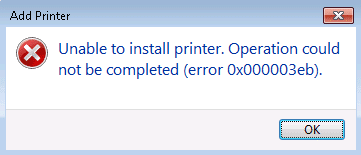
אבל אם אתה פותר את הבעיה, בוודאי הגעת למסקנה שזו חייבת להיות בעיה עם מנהלי מדפסת שאינם תואמים או פגומים. ואתה צודק, הקישוריות של המדפסת או שגיאת ההתקנה 0x000003eb מתרחשת מכיוון שמנהלי ההתקן נפגמו איכשהו או לא תואמים. אז בלי לבזבז זמן בוא נראה איך באמת לתקן את שגיאת התקנת המדפסת 0x000003eb.
תוכן
- תקן שגיאת התקנת מדפסת 0x000003eb
- שיטה 1: ודא ששירות Windows Installer פועל
- שיטה 2: בצע אתחול נקי
- שיטה 3: תיקון הרישום
תקן שגיאת התקנת מדפסת 0x000003eb
הקפד לעשות זאת צור נקודת שחזור רק למקרה שמשהו ישתבש.
שיטה 1: ודא ששירות Windows Installer פועל
1. הקש על מקש Windows + R ואז הקלד services.msc ולחץ על Enter.

2. מצא שירות Windows Installer ברשימה ולחץ עליה פעמיים.
3. ודא שסוג ההפעלה מוגדר ל אוֹטוֹמָטִי ולחץ הַתחָלָה, אם השירות עדיין לא פועל.

4. לחץ על החל ולאחר מכן על אישור.
5. נסה שוב להתקין את המדפסת.
שיטה 2: בצע אתחול נקי
הערה: הקפד לנתק כל התקנים חיצוניים מהמחשב ולאחר מכן נסה להתקין את המדפסת.
לפעמים תוכנת צד שלישי יכולה להתנגש עם Windows ולכן לגרום לשגיאה 0x000003eb ב-Windows 10. בסדר תקן את הבעיה הזו, אתה צריך לבצע אתחול נקי במחשב שלך ואבחן את הבעיה שלב אחר שלב.

לאחר שביצעת את האתחול הנקי, הקפד להתקין את מדפסת ולראות אם אתה מסוגל תקן שגיאת התקנת מדפסת 0x000003eb.
שיטה 3: תיקון הרישום
הערה: גבה את הרישום שלך לפני ביצוע השלבים המפורטים להלן.
1. הקש על מקש Windows + R ואז הקלד service.msc ולחץ על Enter.

2. לחיצה כפולה על שירות Print Spooler ולחץ על תפסיק, על מנת להפסיק את שירות Print Spooler.

3. לחץ על החל ולאחר מכן על אישור.
4. כעת הקש על מקש Windows + R ואז הקלד regedit ולחץ על Enter כדי לפתוח את עורך הרישום.

5. נווט אל מפתח הרישום הבא בהתאם לארכיטקטורת המערכת שלך:
עבור מערכת 32 סיביות: HKEY_LOCAL_MACHINE\SYSTEM\CurrentControlSet\Control\Print\Environments\Windows NT x86\Drivers\Version-3
עבור מערכת 64 סיביות: HKEY_LOCAL_MACHINE\SYSTEM\CurrentControlSet\Control\Print\Environments\Windows x64\Drivers\Version-3

6.מחק את כל המפתחות הרשומים תחת גרסה-3, על ידי לחיצה ימנית עליהם ובחר לִמְחוֹק.
7. הקש על מקש Windows + R ואז הקלד את הדברים הבאים והקש על Enter:
C:\Windows\System32\spool\drivers\W32X86
8. שנה את שם שם התיקיה בן 3 עד 3.

9. שוב הפעל את שירות Print Spooler ונסה להתקין את המדפסות שלך.
אם אתה עדיין לא מצליח להתקין את המדפסת שלך, הקפד תחילה להסיר את התקנת המדפסת שלך לחלוטין ולאחר מכן להתקין אותה שוב עם מנהלי התקנים חדשים. הקפד להשתמש באשף התקליטורים שהגיע עם המדפסת במקום באפשרות הוסף מדפסת ב-Windows.
מומלץ עבורך:
- תקן רקע שירות העברה חכמה חסר בשירותים
- כיצד לתקן את NETWORK_FAILED ב-Chrome
- תקן את השגיאה של Google Chrome He's Dead, Jim!
- תקן את ERR_NETWORK_ACCESS_DENIED ב-Chrome
זהו זה יש לך בהצלחה תקן שגיאת התקנת מדפסת 0x000003eb אבל אם עדיין יש לך שאלות כלשהן בנוגע למדריך הזה, אל תהסס לשאול אותם בקטע של התגובה.